Hoe de nieuwste versie van Apple Passwords in iCloud voor Windows gebruiken?
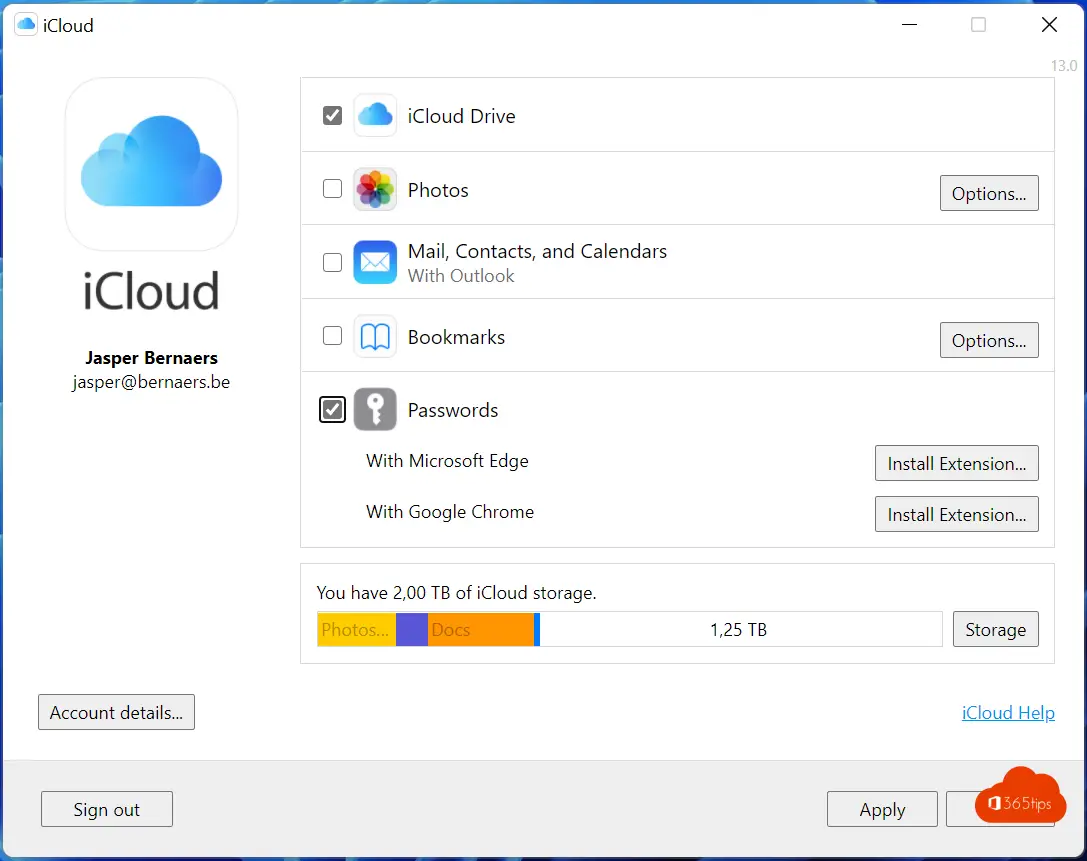
Apple heeft in de Windows-versie van de nieuwe iCloud applicatie de mogelijkheid toegevoegd om sterke wachtwoorden te genereren met behulp van de Apple Passwords-integratie.
Deze vernieuwe toepassing zorgt ervoor dat Windows-gebruikers toegang krijgen tot hun wachtwoorden in de Apple iCloud Sleutelhanger. Daarnaast kunnen gebruikers sinds kort ook wachtwoorden genereren voor hun online accounts via Apple.
Een ideale match voor een Microsoft 365 & Apple gebruiker!
Wat is iCloud?
iCloud is een cloudopslag- en synchronisatieservice van Apple. Het biedt gebruikers de mogelijkheid om bestanden op te slaan en te synchroniseren tussen hun verschillende Apple-apparaten, zodat ze altijd toegang hebben tot de laatste versie van hun bestanden, ongeacht waar ze zijn. iCloud biedt ook functies voor het back-uppen en herstellen van gegevens van Apple-apparaten, evenals het synchroniseren van gegevens zoals contacten en agenda’s. iCloud is geïntegreerd met andere Apple-producten, zoals iCloud Mail en iCloud Drive, en is beschikbaar voor verschillende platformen, waaronder iPhone, iPad en Mac. Gebruikers krijgen gratis opslagruimte bij iCloud, maar kunnen extra opslagruimte kopen als dat nodig is.
Download de Apple iCloud applicatie via je Windows 11 Microsoft Store
Directe link om iCloud voor windows 10 of 11 te installeren kan je hier vinden.
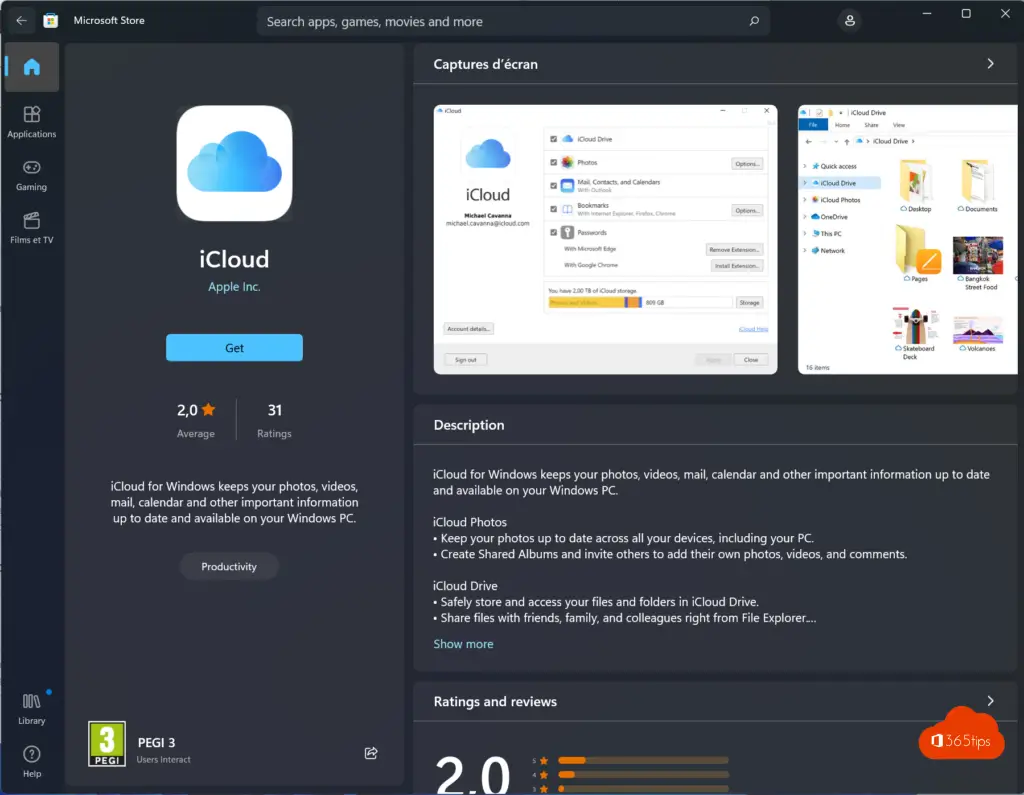
Open vanuit de Windows startbalk de -> iCloud App.
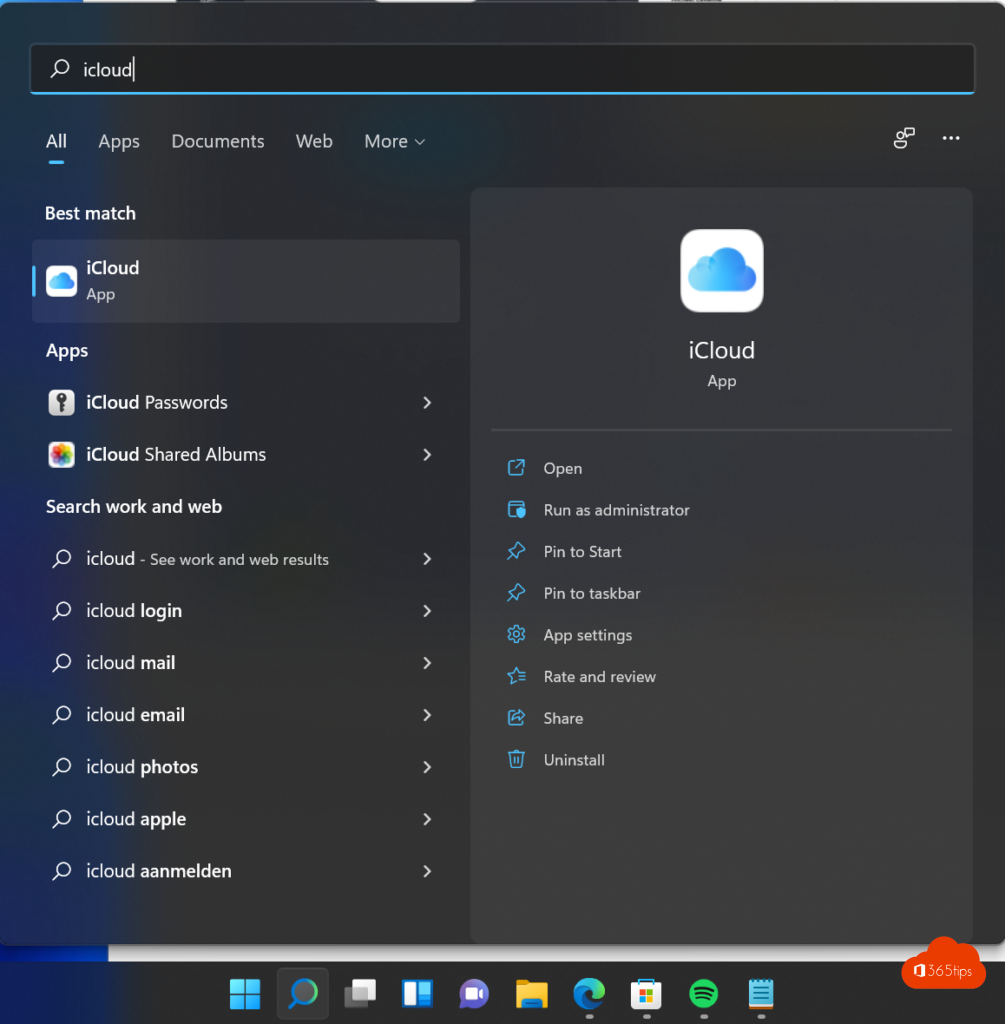
Gebruik je Apple-ID en je wachtwoord om in te loggen in iCloud in Windows
Voer je huidige Apple-ID en het wachtwoord in. Om wachtwoorden te synchroniseren heb je een Apple-ID nodig en wachtwoord syncronisatie moet ingeschakeld zijn in je Apple-account.
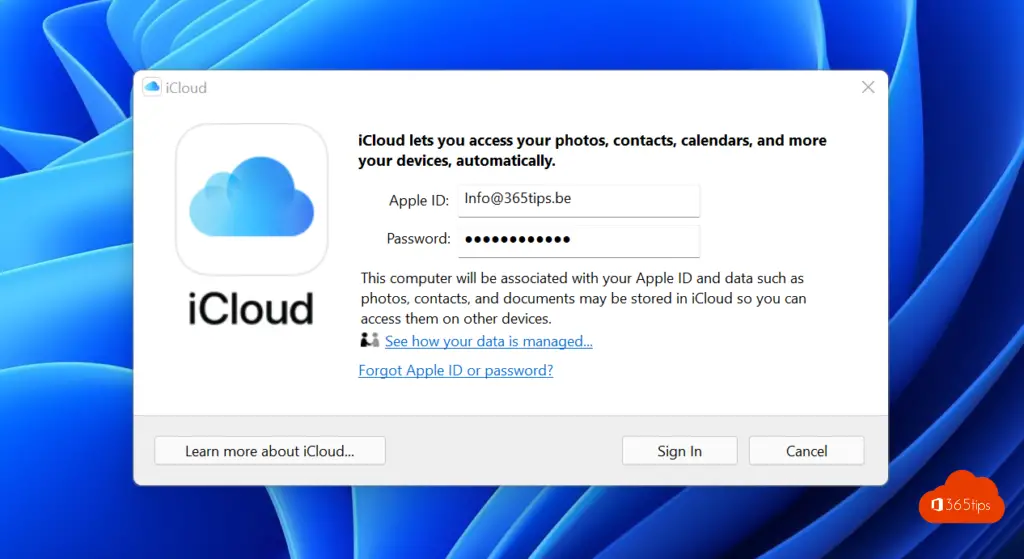
Activeer de extenties om in je browser Apple Passwords te gebruiken
Selecteer Passwords en installeer de gewenste extenties voor alle browsers. Microsoft Edge of Google Chrome.
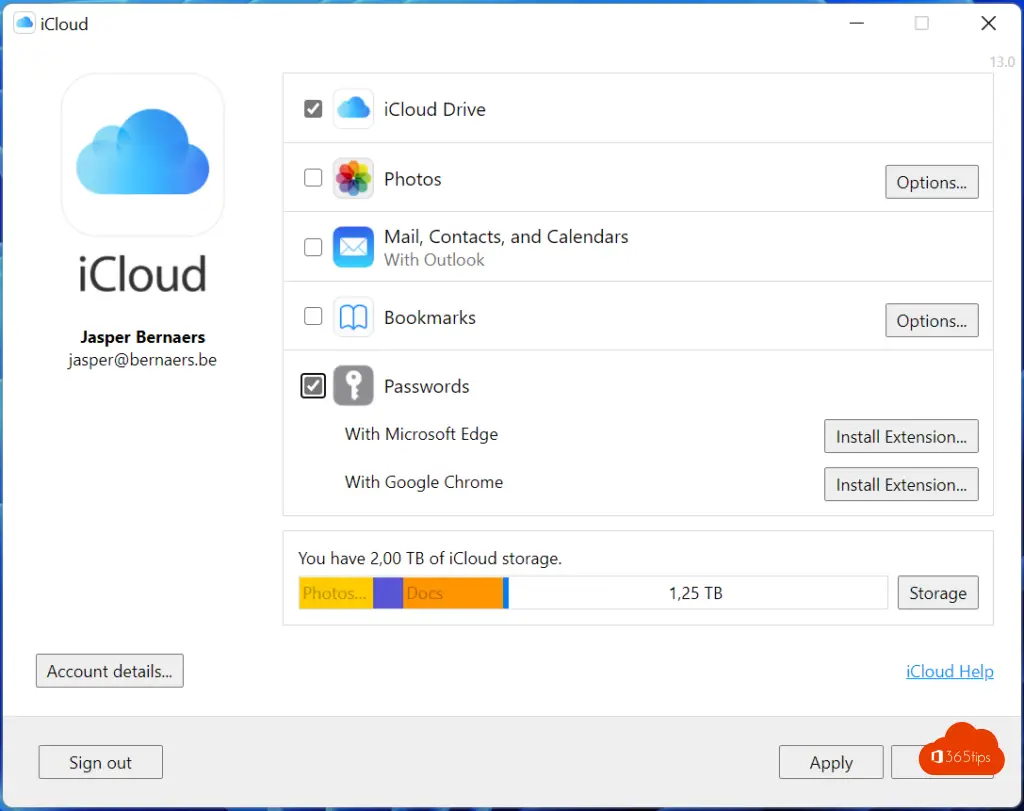
Activeer de Microsoft Edge iCloud Password extentie
Download de extentie via Download of -> iCloud Passwords – Microsoft Edge Addons
Herstart je webbrowser, in dit geval Microsoft Edge om de instellingen te bevestigen.
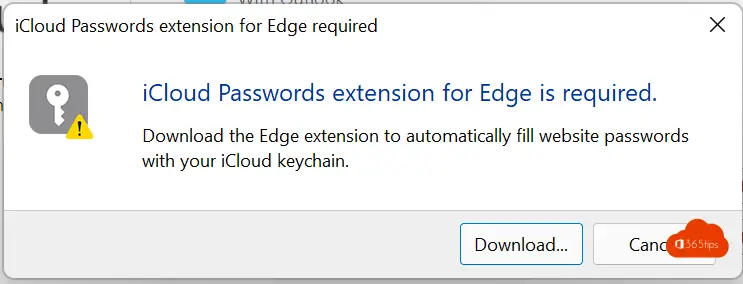
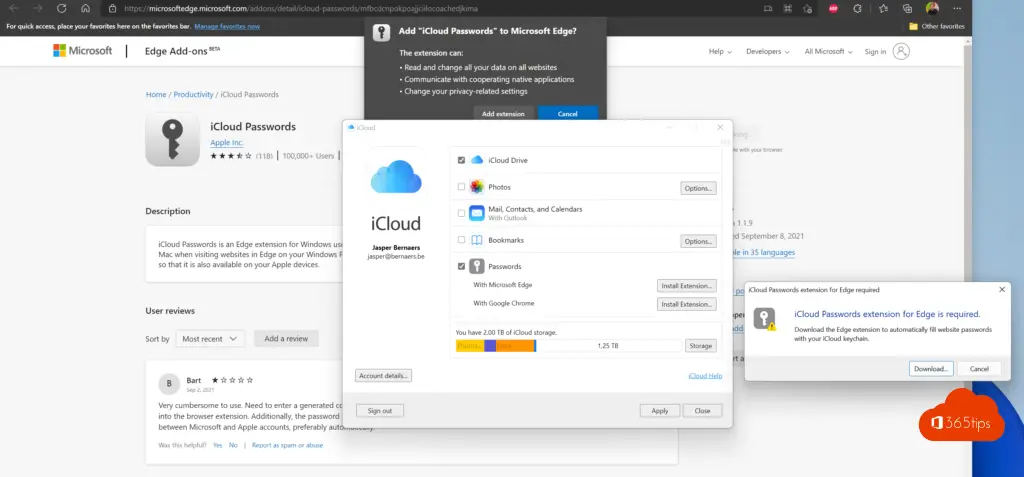
Activeer de Google Chrome iCloud Password extentie
om iCloud passwords te activeren navigeer naar de Chrome web store: https://chrome.google.com/webstore/detail/icloud-passwords
Selecteer ‘add to Chrome’
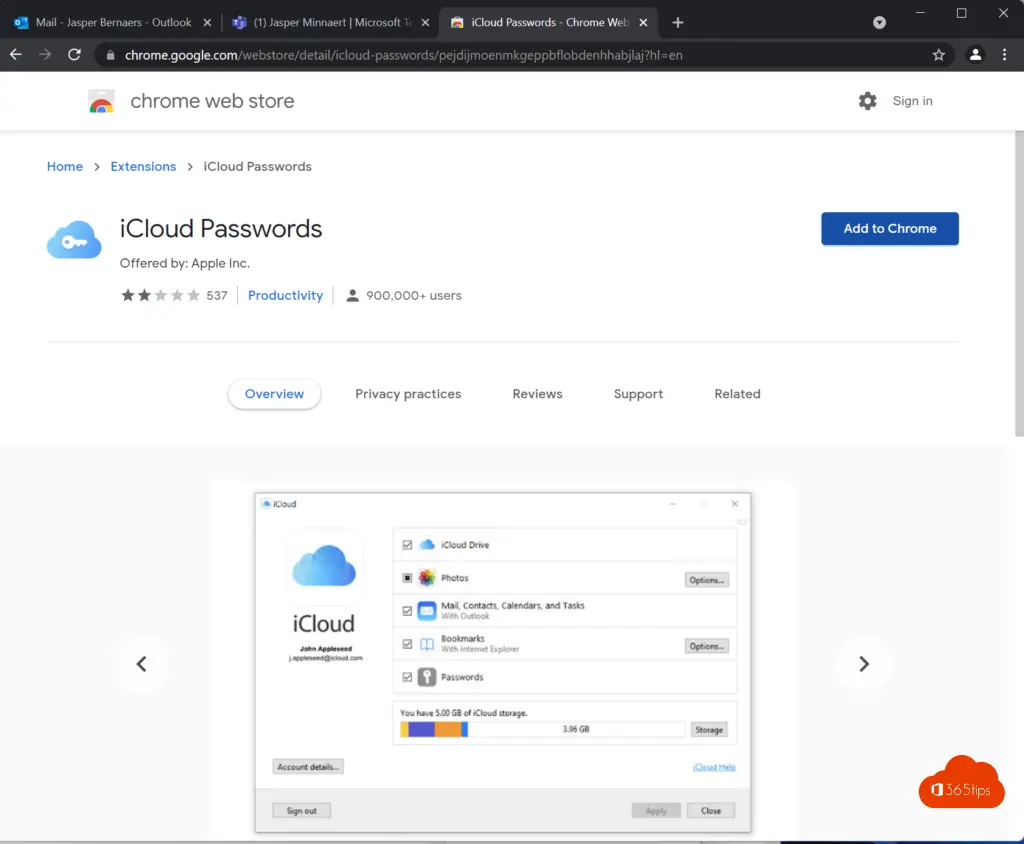
Voeg de extentie toe
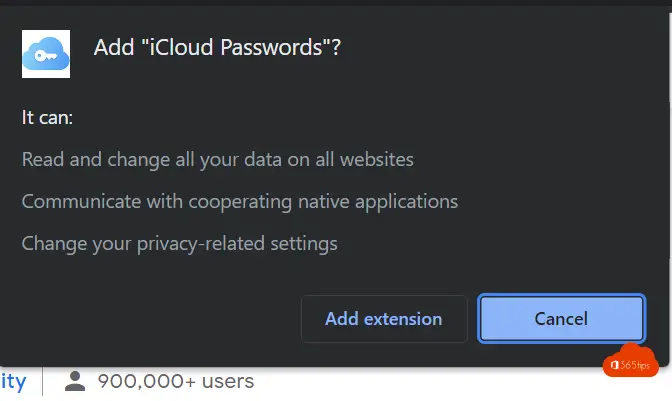
Activeer de synchronisatie in Google Chrome
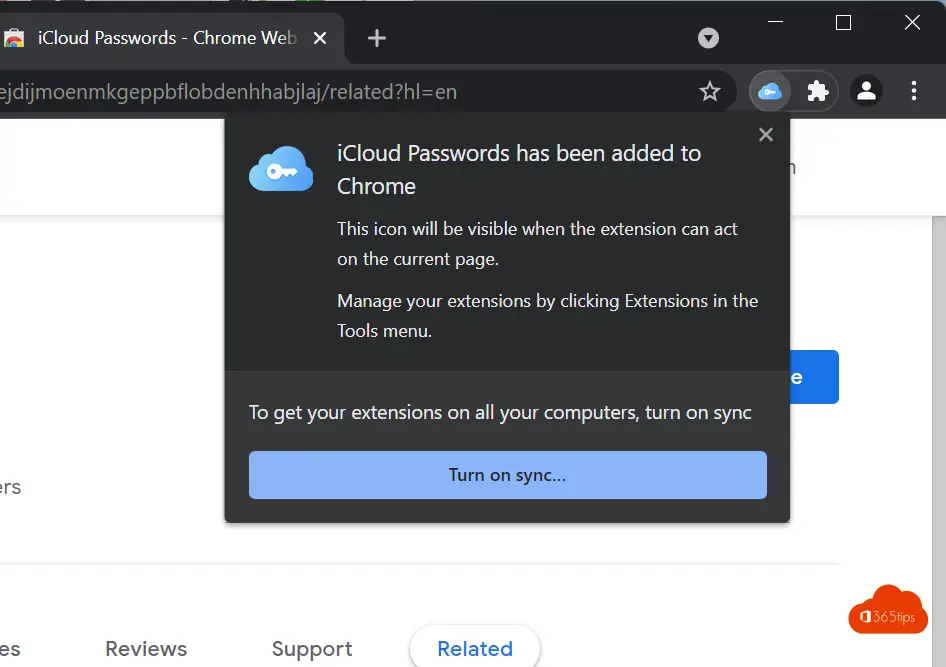
Voer het iCloud wachtwoord in om de extentie te activeren en toe te laten dat wachtwoorden kunnen opgehaald worden.
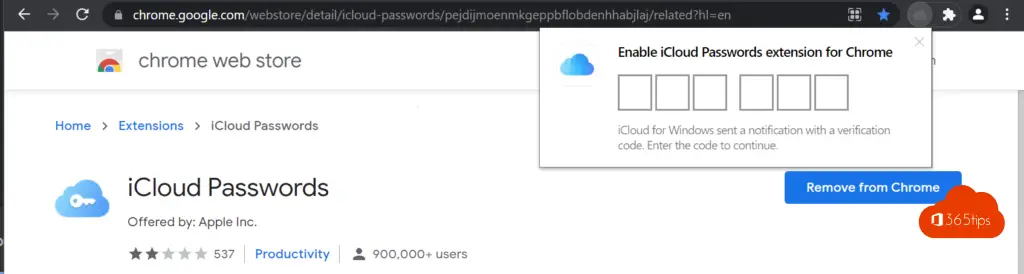
Een wachtwoord ophalen via Passwords van iCloud in Windows?
Bij het inloggen op een pagina waarvan een wachtwoord werd opgeslagen in iCloud krijg je automatisch een suggestie tot wachtwoord invullen.
Als dit niet werkt kan je kiezen kan je de iCloud wachtwoord manager openen en zelf op zoek gaan naar het gewenste wachtwoord.
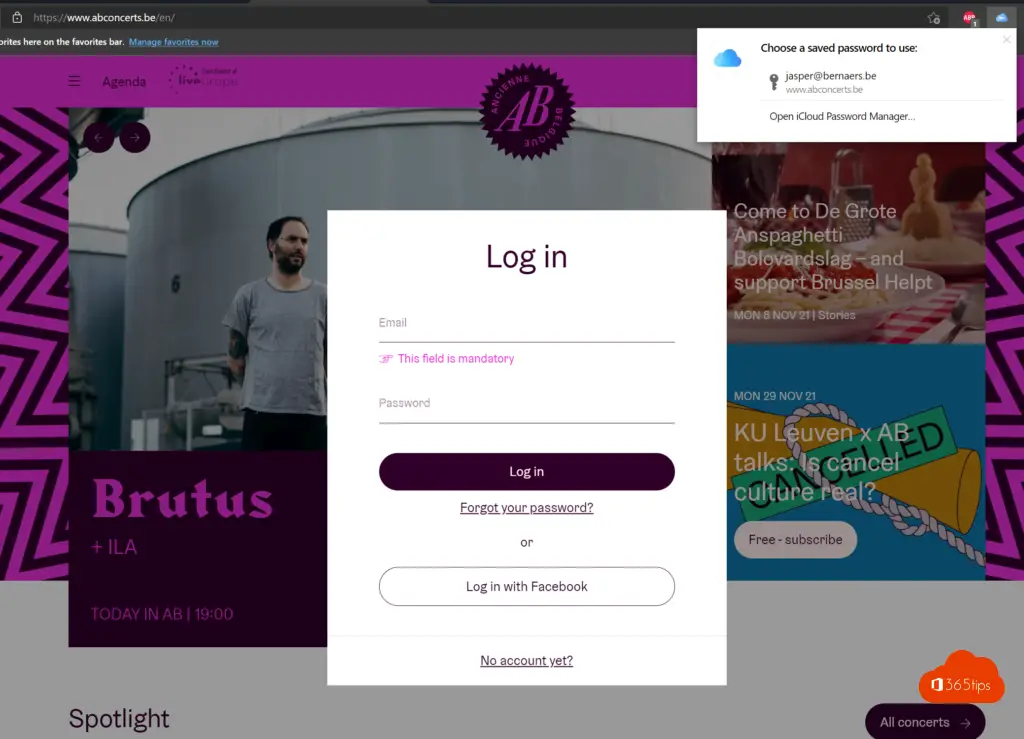
Dat is het! Veel geluk om op een veiligere manier de Apple wachtwoorden-manager te gebruiken binnen het Microsoft – Apple ecosysteem.
iCloud Drive synchroniseren met Windows verkenner?
Activeer iCloud Drive via iCloud instellingen – Selecteer de opties.
Activeren van Photos, Mail, Contacten, Kalender en bookmarks is in dit menu ook mogelijk.
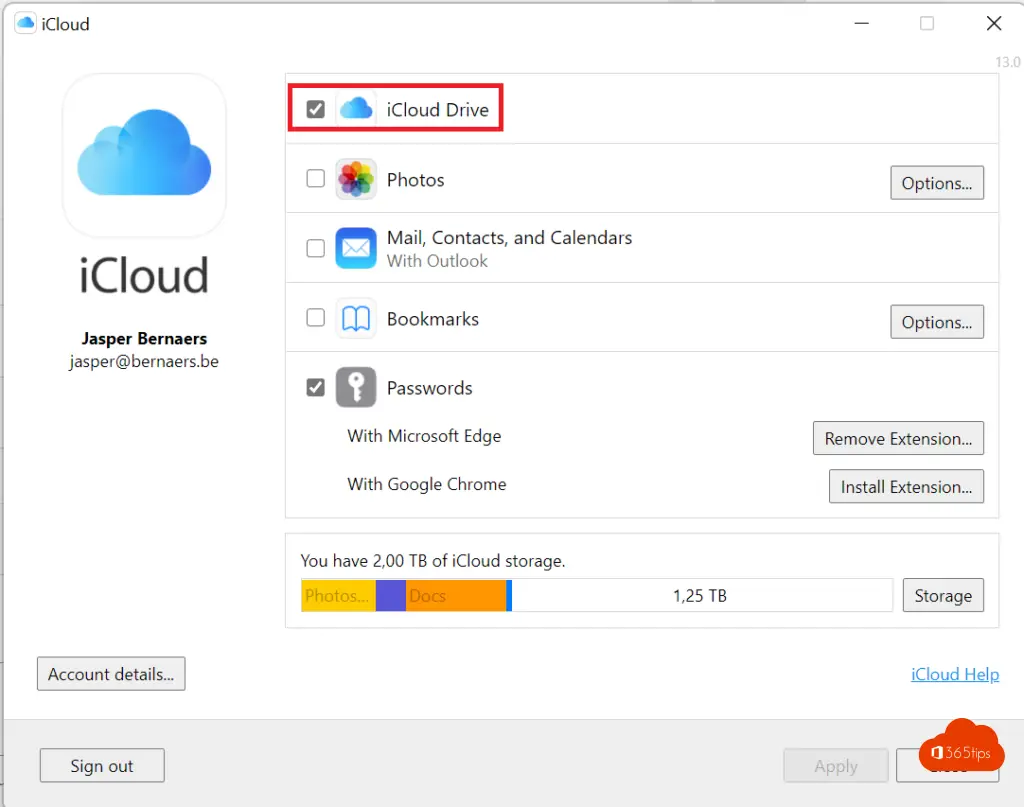
Folders synchroniseren, delen en net zoals in OneDrive for business kunnen deze ook gedeeld worden zonder ruimte in beslag te nemen in Windows.
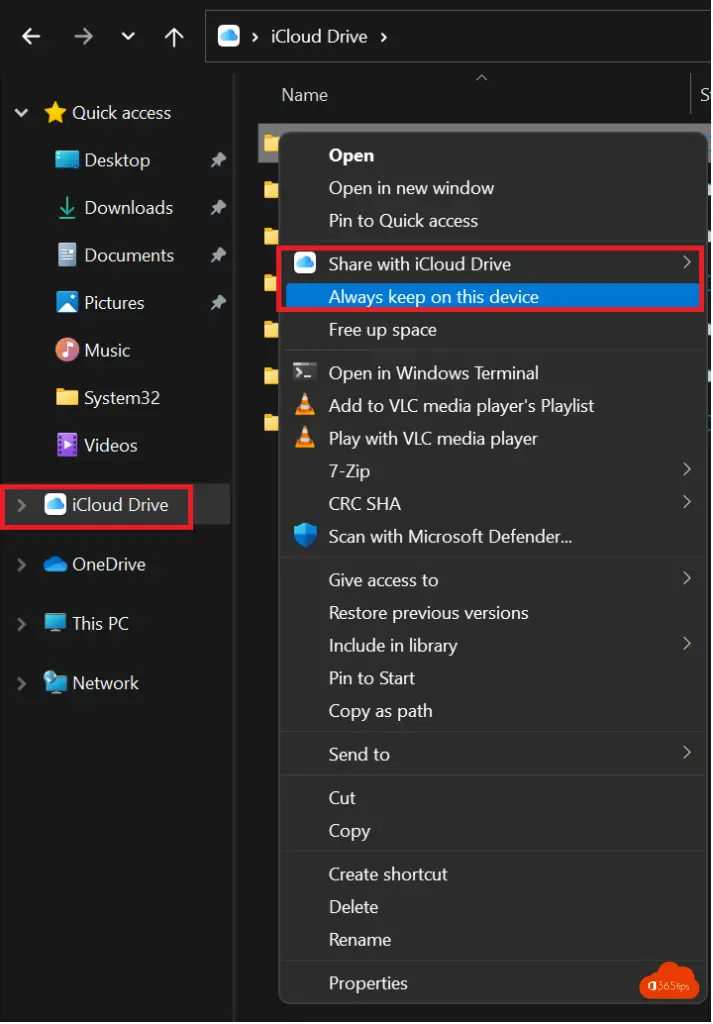
Lees ook
Hoe Apple iOS 16 Beta versie downloaden en installeren op je iPhone of iPad?
15 meestgevraagde tips over Zoom
Hoe Microsoft Teams downloaden en installeren? MAC + Windows!
Hoe Signal installeren om veilige berichten te versturen?